Hoe u uw Twitter-gebruikersnaam kunt wijzigen
Als je je Twitter(Twitter) -gebruikersnaam of -handle wilt wijzigen , helpt dit artikel je. Twitter stelt gebruikers in staat om de gebruikersnaam van de webversie en de mobiele app te wijzigen. U vindt de stappen voor de webversie in dit artikel en daarvoor is geen extra service vereist.
Twitter is een van de beste microblogplatforms waar u uw gedachten en dagelijks nieuws kunt publiceren . Laten we aannemen dat je een account hebt, maar de gebruikersnaam bevat een spelfout. Als alternatief kunnen we aannemen dat u voor de eerste keer een account heeft aangemaakt en dat u de opgegeven gebruikersnaam niet leuk vindt. Of misschien heb je de bedrijfsnaam gewijzigd en wil je dezelfde wijziging ook op Twitter doorvoeren. Op zulke momenten kun je deze stappen volgen om de gebruikersnaam van je Twitter- account te wijzigen.
Houd(Please) er rekening mee dat Twitter een gebruikers-ID toewijst aan elke gebruiker, en dat dit over het algemeen een nummer is dat slechts enkele cijfers bevat. Zelfs als u de gebruikersnaam (@uwnaam) wijzigt, verandert de gebruikers-ID niet.
Hoe u uw Twitter-gebruikersnaam kunt wijzigen
Volg deze stappen om uw Twitter -gebruikersnaam of -handle te wijzigen:
- Open de officiële Twitter-website.
- Log in op uw Twitter-account.
- Klik op de knop Meer(More) .
- Selecteer Instellingen en privacy(Settings and privacy) .
- Klik op Accountgegevens(Account information) .
- Voer uw wachtwoord in om te verifiëren.
- Klik op Gebruikersnaam(Username) .
- Typ een nieuwe gebruikersnaam.
- Klik op de knop Opslaan(Save) .
Lees verder om meer te weten.
Open eerst de officiële Twitter- website in uw browser en voer de inloggegevens in om u aan te melden bij uw account. Klik(Click) op de knop Meer (More ) zichtbaar aan de linkerkant en selecteer de optie Instellingen en privacy (Settings and privacy ) .
Klik in het gedeelte Uw account (Your account ) op de optie Accountinformatie(Account information) . Zelfs als u bent ingelogd, wordt u gevraagd uw wachtwoord opnieuw in te voeren om de gebruiker te verifiëren. Aangezien dit gedeelte gevoelige informatie over uw Twitter- account bevat, is het verplicht om uw account te verifiëren door het wachtwoord in te voeren.
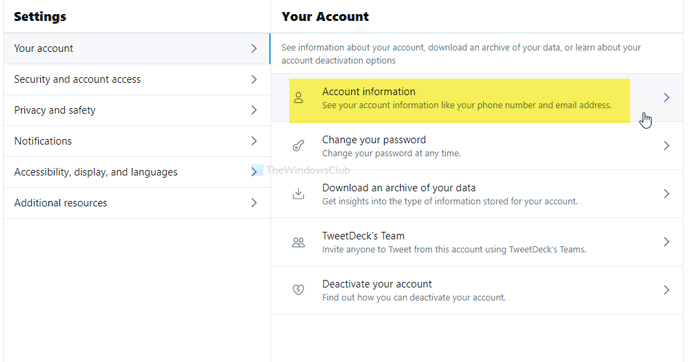
Hierna ziet u de optie Gebruikersnaam (Username ) in het gedeelte Accountinformatie(Account information) . Klik(Click) erop. Vervolgens worden enkele suggesties weergegeven, zodat u snel iets kunt selecteren. Als u echter een specifieke wijziging nodig heeft, typt u de gewenste gebruikersnaam in het vak Gebruikersnaam(Username) en klikt u op de knop Opslaan (Save ) .
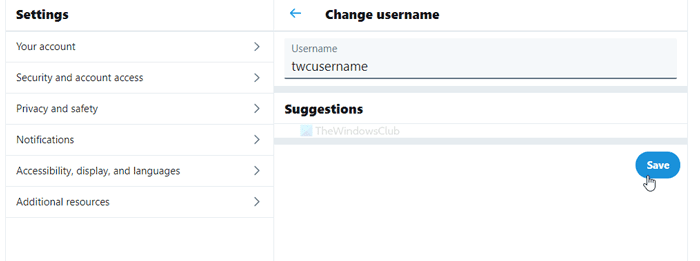
Nu zie je de nieuwe gebruikersnaam in je Twitter- account. Er is geen officiële verklaring over hoe vaak u de Twitter -gebruikersnaam voor uw informatie kunt wijzigen. Het wordt echter niet aanbevolen om deze ook vaak te wijzigen.
Wist je dat je het geregistreerde e-mailadres(change the registered email address on Twitter) ook op Twitter kunt wijzigen?(Do you know that you can change the registered email address on Twitter as well?)
Related posts
Twitter Sharing instellen op Xbox One
Twitter-privacyinstellingen: tips om privacy op Twitter te beschermen en te beveiligen
Hoe te voorkomen dat video's automatisch worden afgespeeld op Twitter
E-mailadres wijzigen op Facebook, Twitter en LinkedIn
Twitter Spaces starten en gebruiken op Android
Hoe maak je een Retweet Twitter Bot
Hoe Twitter-meldingen op internet en mobiel te krijgen
Bepalen wie kan reageren op je Tweet op Twitter
Hoe iemand op Twitter te blokkeren en te weten wanneer je bent geblokkeerd
Video's downloaden van Twitter, Facebook en Instagram
Hoe u al uw Twitter-tweets in bulk kunt verwijderen
Een retweet van Twitter verwijderen (stapsgewijze handleiding)
Hoe foto's in Twitter te repareren die niet worden geladen
Hoe Facebook aan Twitter te koppelen (2022)
Video delen op Twitter zonder te retweeten
Hoe te repareren Twitter laadt niet op Firefox-fout?
Toegang tot websites van derden op Facebook, Twitter en Google intrekken?
Wat zijn Twitter Spaces en moet je ze gebruiken?
Een echte recensie van #tweetsmart - Een boek over Twitter
Twitter Login: Aanmelden en inloggen Hulp en inloggen problemen
